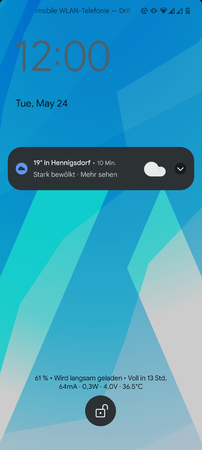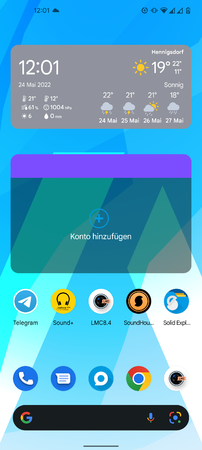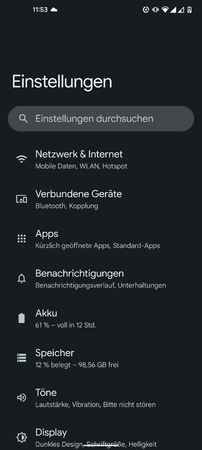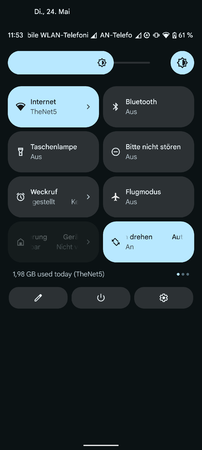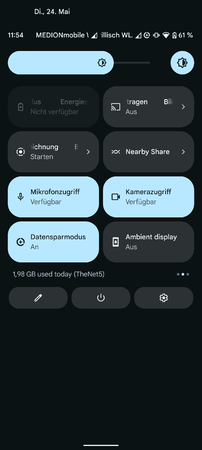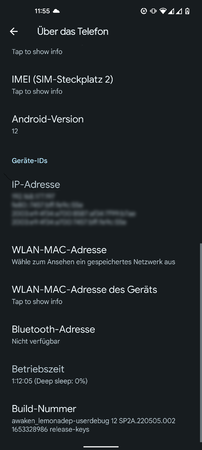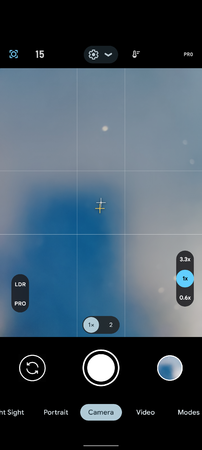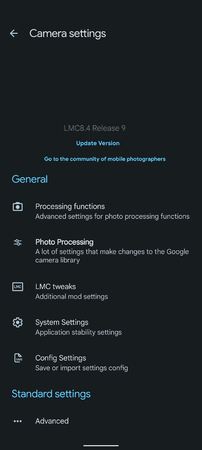mcc2005
Dauer-User
- 1.542
Ich bin kein Dev, sondern lediglich User wie Ihr. Das Probieren von Custom Roms ist quasi mein Hobby und so ich in diesem Startpost das AwakenOS Rom für unser OnePlus 9 Pro vorstellen.
Mein OnePlus 9 Pro läuft mit diesem Rom einfach richtig gut. Alles was man so braucht ist integriert. Als Kamera App nutze ich die GCam LMC8.4 R9 mit der aktuellen Config xml: Arcide-LMC8.4-OP9P-v4.xml. Der Akku hält wesentlich länger als mit der OOS Stock Rom.
Voraussetzung für die Installation:
- Der Bootloader muss offen sein.
- Die Version 2.8 des Awaken ROMs basiert bereits auf der aktuellsten Android 12 Version (OOS C48 zingend vorausgesetzt)
- Wir benötigen ein boot.img (Recovery), vendor_boot.img und dtbo.img zur Installation der Rom.
- Ich empfehle immer eine Datensicherung, da schon allein durch das öffnen des Bootloaders alle Daten verloren gehen. Ich selbst sichere immer die Daten auf dem Storage (alles in /sdcard) und mache auch nochmal eine Sicherung meiner Apps.
- Wir laden uns die aktuellste Version des Awaken OS Roms herunter.
- Sollte dein Bootloader noch geschlossen sein, musst Du erst die Punkte 1 - 4 aus dieser Anleitung durchführen.
- Solltest Du noch nicht auf der aktuellen C48 A12 OOS Version sein, dann musst Du diese erst installatieren. Es gibt derzeit noch keine FULL Rom. DU musst auf die C47 (das geht per FULL Update und von dort per Inkremental auf die C48 und anschließend den Bootloader öffnen.
- Für alle anderen geht's hier weiter:
Wir starten in den Bootloader.Code:adb reboot bootloader - Hier angekommen, müssen wir jetzt 3 Images flashen:
Code:fastboot flash vendor_boot vendor_boot.imgCode:fastboot flash dtbo dtbo.imgund danach ins Recovery booten.Code:fastboot flash boot boot.img - Danach starten wir ins Recovery (entweder durch Ausschalten und mit Vol- + Powertaste) oder aus dem Bootloader heraus 2mal auf Vol- und oben ist zu lesen "Reboot to Recovery" mit der Powertaste bestätigen und ab geht's ins Recovery.
- Dort angekommen gehts mit 2mal klicken auf "Factory reset" bestätigt mit der Powertaste
- Anschließend auf "Apply update" und "Apply from adb" bestätigt wird jeweils mit der Powertaste und danach in einem adb Fenster auf dem Rechner geben wir ein
ein. Damit wird das Rom auf das Phone gebraten.Code:
adb sideload awakenOS.zip - Nicht irritieren lassen, die Prozedur hört bei 47% auf und bringt einen Fehler. Den können wir ignorieren ...
- Zum Schluss müssen wir nur noch per "Reboot system now" ins neue System booten.
Und hier noch ein paar Screenshots:
Zuletzt bearbeitet: